Spis treści
CZY WIESZ, JAK …
…w GstarCAD narysować ŁUK O ZADANYM PROMIENIU I KONKRETNEJ DŁUGOŚCI.
Zobacz:
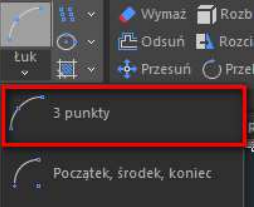
Narysuj dowolny łuk np. metodą przez 3 PUNKTY.
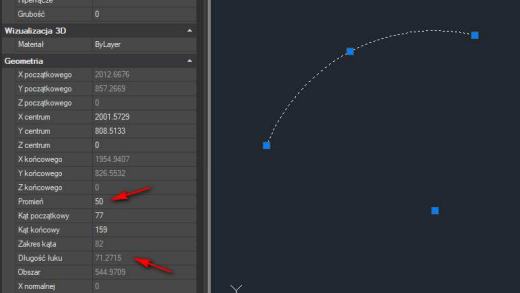
Następnie, po zaznaczeniu łuku, we Właściwościach (Ctrl+1) ustaw żądany PROMIEŃ np. 50.
Niestety z tego miejsca nie jesteśmy w stanie ustawić DŁUGOŚCI ŁUKU. Opcja jest nieaktywna.

Uda nam się to natomiast wykorzystując ikonę PRZEDŁUŻ, gdzie podążając za komunikatami
w linii poleceń …

… wybierzemy opcję Całkowita(T)

a następnie wpiszemy żądaną wartość np.: 60 i zatwierdzimy Enterem.
Wybierając obiekt do zmiany, czyli nasz łuk, jego geometria zostanie zmieniona –
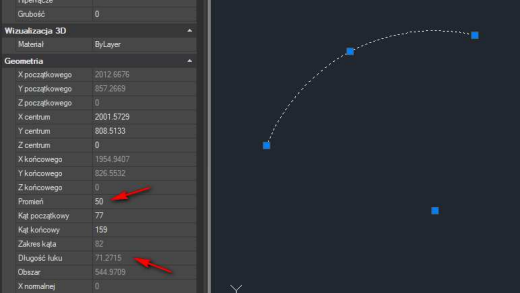
– co możemy ponownie sprawdzić we Właściwościach (Ctrl+1)